Produkte abbestellen
Sie können bereits zugewiesene Produkte, die nicht mehr benötigt werden, wieder abbestellen. Produkte, die abbestellbar sind, haben den Status Zugewiesen.
Sie können Produkte für sich oder andere Identitäten abbestellen, wenn Sie für diese Identitäten verantwortlich sind.
Um ein Produkt abzubestellen
-
In der Menüleiste klicken Sie Bestellungen > Bestellhistorie.
-
Auf der Seite Bestellhistorie klicken Sie 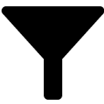 (Filter).
(Filter).
-
Im Filter-Kontextmenü aktivieren Sie das Kontrollkästchen Aktiv.
-
(Optional) Um die anzuzeigenden Bestellungen weiter einzuschränken oder zu erweitern, klicken Sie 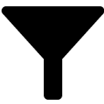 (Filter) (siehe Filter). So können Sie beispielsweise nur Bestellungen anzeigen, die Sie für andere Mitarbeiter durchgeführt wurden.
(Filter) (siehe Filter). So können Sie beispielsweise nur Bestellungen anzeigen, die Sie für andere Mitarbeiter durchgeführt wurden.
-
(Optional) Falls Sie ein Produkt einer anderen Identität abbestellen möchten, geben Sie im Eingabefeld  Suchen den Namen der Identität ein.
Suchen den Namen der Identität ein.
-
Neben dem Produkt, das Sie abbestellen möchten, klicken Sie Details.
-
Im Bereich Details der Bestellung anzeigen klicken Sie Produkt abbestellen.
-
Im Bereich Produkt abbestellen nehmen Sie folgende Aktionen vor:
-
Im Feld Abbestellt ab geben Sie das Datum an, an dem das Produkt abbestellt werden soll. Wenn Sie das Feld leeren, wird das Produkt umgehend abbestellt, nachdem Sie auf Speichern geklickt haben.
-
Im Eingabefeld Begründung für Ihre Entscheidung geben Sie eine Begründung für die Abbestellung ein.
-
Im Eingabefeld Zusätzliche Kommentare zu Ihrer Entscheidung geben Sie weitere Kommentare zur Abbestellung ein.
-
Klicken Sie Speichern.
Um mehrere Produkte abzubestellen
-
In der Menüleiste klicken Sie Bestellungen > Bestellhistorie.
-
Auf der Seite Bestellhistorie klicken Sie 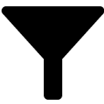 (Filter).
(Filter).
-
Im Filter-Kontextmenü aktivieren Sie das Kontrollkästchen Aktiv.
-
(Optional) Um die anzuzeigenden Bestellungen weiter einzuschränken oder zu erweitern, klicken Sie 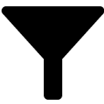 (Filter) (siehe Filter). So können Sie beispielsweise nur Bestellungen anzeigen, die Sie für andere Mitarbeiter durchgeführt wurden.
(Filter) (siehe Filter). So können Sie beispielsweise nur Bestellungen anzeigen, die Sie für andere Mitarbeiter durchgeführt wurden.
-
(Optional) Falls Sie Produkte einer anderen Identität abbestellen möchten, geben Sie im Eingabefeld  Suchen den Namen der Identität ein.
Suchen den Namen der Identität ein.
-
Neben den Produkten, die Sie abbestellen möchten, aktivieren Sie die Kontrollkästchen.
-
Klicken Sie  (Aktionen) > Produkt abbestellen.
(Aktionen) > Produkt abbestellen.
-
Im Bereich Produkt abbestellen nehmen Sie folgende Aktionen vor:
-
Im Feld Abbestellt ab geben Sie das Datum an, an dem die Produkte abbestellt werden sollen. Wenn Sie das Feld leeren, werden die Produkte umgehend abbestellt, nachdem Sie auf Speichern geklickt haben.
-
Im Eingabefeld Begründung für Ihre Entscheidung geben Sie eine Begründung für die Abbestellung ein.
-
Im Eingabefeld Zusätzliche Kommentare zu Ihrer Entscheidung geben Sie weitere Kommentare zur Abbestellung ein.
-
Klicken Sie Speichern.
Verwandte Themen
Entscheidungen anzeigen
Sie können alle Entscheidungen zu Produktbestellungen anzeigen, die Sie getroffen haben.
Um Entscheidungen anzuzeigen
-
In der Menüleiste klicken Sie Bestellungen > Bestellhistorie.
-
Auf der Seite Bestellhistorie klicken Sie 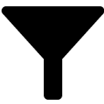 (Filter).
(Filter).
-
Im Filter-Kontextmenü aktivieren Sie das Kontrollkästchen Meine Entscheidungen.
-
(Optional) Um Details einer Bestellung anzuzeigen (beispielsweise den Entscheidungs-Workflow oder wer über die Bestellung entscheiden kann), klicken Sie neben der Bestellung auf Details.
Verwandte Themen
Entscheidungen rückgängig machen
Wenn Sie eine Entscheidung über eine Bestellung getroffen haben, können Sie diese Entscheidung rückgängig machen. Dafür müssen die folgenden Voraussetzungen erfüllt sein:
-
Sie haben die letzte Entscheidung über die Bestellung getroffen.
-
Die letzte Entscheidung über die Bestellung erfolgte in einer anderen Entscheidungsebene.
-
In der aktuellen Entscheidungsebene gibt es keine parallelen Entscheidungsschritte.
Um eine Entscheidung rückgängig zu machen
-
In der Menüleiste klicken Sie Bestellungen > Bestellhistorie.
-
(Optional) Um die anzuzeigenden Bestellungen auf der Seite Bestellhistorie weiter einzuschränken oder zu erweitern, klicken Sie 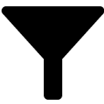 (Filter) (siehe Filter). So können Sie beispielsweise nur ausstehende (noch nicht entschiedene) Bestellungen anzeigen.
(Filter) (siehe Filter). So können Sie beispielsweise nur ausstehende (noch nicht entschiedene) Bestellungen anzeigen.
-
In der Liste klicken Sie neben der Bestellung, deren Entscheidung Sie rückgängig machen möchten, auf Details.
-
Im Bereich Details der Bestellung anzeigen klicken Sie Entscheidung rückgängig machen.
-
Im Dialogfenster Entscheidung rückgängig machen nehmen Sie folgende Aktionen vor:
-
Im Eingabefeld Begründung für Ihre Entscheidung geben Sie ein, warum Sie die Entscheidung zurücknehmen.
-
Klicken Sie Speichern.
Verwandte Themen
Attestierungen
Mithilfe von Attestierungen kann geprüft werden, dass Sicherheit und Compliance im Unternehmen aufeinander abgestimmt sind. Mit der Attestierungsfunktion können Manager oder andere Compliance-Verantwortliche die Richtigkeit von Berechtigungen, Bestellungen oder Ausnahmegenehmigungen regelmäßig oder auf Anfrage bescheinigen. Die regelmäßige Bescheinigung von Berechtigungen wird im Allgemeinen als Rezertifizierung bezeichnet. Für Attestierungen und Rezertifizierungen werden die gleichen Abläufe verwendet.
Um Attestierungen durchführen zu können, werden Attestierungsrichtlinien definiert. Attestierungsrichtlinien legen fest, welche Objekte wann, wie oft und durch wen zu attestieren sind. Sobald eine Attestierung veranlasst wird, werden Attestierungsvorgänge erstellt, die alle notwendigen Informationen über die Attestierungsobjekte und die verantwortlichen Attestierer enthalten. Die verantwortlichen Attestierer prüfen dann die Attestierungsobjekte. Sie bestätigen korrekte Daten und veranlassen Änderungen, wenn Daten internen Regelungen widersprechen.
Attestierungsvorgänge zeichnen den gesamten Ablauf einer Attestierung auf. Im Attestierungsvorgang kann jeder einzelne Entscheidungsschritt der Attestierung revisionssicher nachvollzogen werden. Attestierungen werden regelmäßig durch zeitgesteuerte Aufträge ausgelöst. Bei Bedarf können einzelne Attestierungen auch manuell veranlasst werden.
Mit der Genehmigung oder Ablehnung eines Attestierungsvorgangs ist die Attestierung abgeschlossen. Wie mit abgelehnten oder genehmigten Attestierungen weiter verfahren werden soll, legen Sie unternehmensspezifisch fest.
Detaillierte Informationen zum Thema
(Filter).
(Filter) (siehe Filter). So können Sie beispielsweise nur Bestellungen anzeigen, die Sie für andere Mitarbeiter durchgeführt wurden.
Suchen den Namen der Identität ein.
(Filter).
(Filter) (siehe Filter). So können Sie beispielsweise nur Bestellungen anzeigen, die Sie für andere Mitarbeiter durchgeführt wurden.
Suchen den Namen der Identität ein.
(Aktionen) > Produkt abbestellen.
